Excel数据筛选技巧,6招快速提升效率!
时间:2025-08-29 14:47:44 461浏览 收藏
想要在Excel中高效筛选数据,告别大海捞针?本文为你揭秘6个高级筛选技巧,助你快速搞定数据!掌握Excel高级筛选、多条件组合、切片器、按颜色筛选、搜索框和日期筛选等方法,大幅提升数据处理效率。通过设置条件区域实现复杂逻辑筛选,利用自定义筛选进行双条件组合,借助切片器实现可视化交互筛选,按颜色快速定位状态数据,使用搜索框精准查找,结合“前10项”“高于平均值”及智能日期选项高效提取关键信息。告别点点勾勾,让数据筛选成为一门艺术,提升你的工作效率!
答案:掌握Excel高级筛选、多条件组合、切片器、按颜色筛选、搜索框和日期筛选等六种技巧,可大幅提升数据处理效率。通过设置条件区域实现复杂逻辑筛选,利用自定义筛选进行双条件组合,借助切片器实现可视化交互筛选,按颜色快速定位状态数据,使用搜索框精准查找,结合“前10项”“高于平均值”及智能日期选项高效提取关键信息,全面提升数据筛选能力。
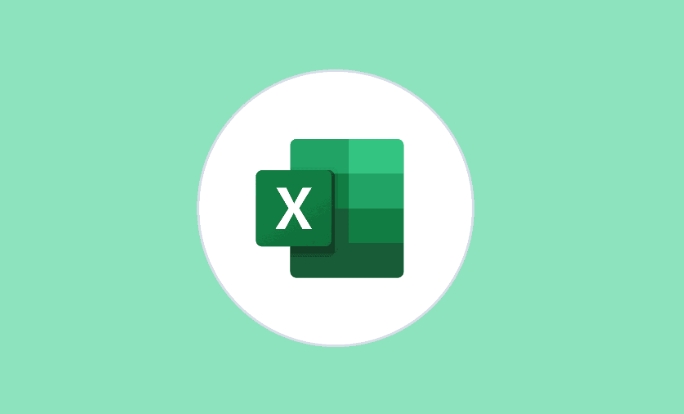
Excel筛选数据,远不止点点勾勾那么简单,它是一门艺术,更是提升效率的利器。掌握几个高级方法,能让你在海量数据中瞬间找到所需,告别大海捞针的烦恼。这六个高级筛选方法,能让你在处理数据时事半功倍,从容应对各种复杂场景。
解决方案
在日常工作中,我们处理的数据量越来越大,仅仅依靠Excel默认的自动筛选功能,很多时候会显得力不从心。高效筛选数据的核心在于理解你的需求,并选择最适合的工具。这不单单是技术问题,更是一种思维模式的转变。我个人的经验是,当你开始思考如何“组合条件”或“可视化筛选”时,你就已经迈向高级筛选的门槛了。以下我将详细介绍六种能够显著提升你数据筛选效率的方法。
Excel高级筛选怎么用?
高级筛选,说实话,是Excel筛选功能里被低估的“大杀器”。它和普通的自动筛选完全不是一个层级的存在。当你需要根据多个复杂条件(比如,同时满足A条件或B条件,并且还要满足C条件)来筛选数据时,高级筛选的优势就体现出来了。它的核心在于设置一个“条件区域”和一个“数据区域”。
具体操作上,你需要在工作表的某个空白区域,先复制你的数据标题行,然后在标题下方输入你的筛选条件。举个例子,如果你想筛选出“部门是销售部”且“销售额大于10000”的记录,你就在标题行下对应的“部门”列输入“销售部”,“销售额”列输入“>10000”。如果条件是“部门是销售部”或“部门是市场部”,你就把“市场部”放在下一行,但要确保“部门”标题下方是空的,这样Excel会理解为“或”的关系。
接着,选中你的数据区域(包括标题),点击“数据”选项卡下的“排序和筛选”组里的“高级”按钮。在弹出的对话框中,确保“列表区域”是你的数据范围,“条件区域”是你刚才设置的条件区域。你可以选择在原地筛选,也可以选择“复制到其他位置”,后者尤其有用,因为它不会改变原始数据,而是将筛选结果单独提取出来,这在做数据分析和报告时非常方便。我个人就经常用这个功能来快速生成子集数据,避免了复制粘贴的繁琐和可能出现的错误。
Excel如何进行多条件筛选?
多条件筛选是Excel用户最常遇到的需求之一,但很多人可能只知道用自动筛选一个个勾选。实际上,Excel提供了多种更高效、更灵活的多条件筛选方式。
除了上面提到的高级筛选,自动筛选本身也支持多条件。当你点击筛选箭头时,在“文本筛选”、“数字筛选”或“日期筛选”里,你会看到“自定义筛选”的选项。这里你可以设置“等于”、“不等于”、“大于”、“小于”、“包含”、“不包含”等条件,并且可以利用“和”或“或”逻辑来组合两个条件。例如,你想筛选出名字“包含小明”并且“不包含小红”的员工,就可以在这里轻松实现。虽然它不像高级筛选那样能处理任意数量的复杂条件,但对于两个条件的组合,它操作起来非常直观,省去了额外设置条件区域的麻烦。
此外,如果你正在使用Excel表格(Table,通过“插入”->“表格”创建),切片器(Slicer)是进行多条件筛选的绝佳工具。切片器提供了一个可视化的、交互式的筛选界面,你可以为表格中的每一列添加一个切片器。点击切片器中的按钮,数据就会实时更新。如果你有多个切片器,它们之间是默认“且”的关系,也就是说,你选择的每个条件都会同时生效。这对于需要频繁切换筛选条件、或者向他人展示数据筛选过程的场景来说,简直是神来之笔。我记得有一次给老板演示数据,用切片器一顿操作,他直夸我效率高,其实就是工具选对了。
Excel筛选功能有哪些高级技巧?
除了前面提到的核心方法,Excel筛选还有一些看似细微,实则能大幅提升效率的高级技巧,它们往往藏在不起眼的角落里。
1. 按颜色筛选: 如果你的数据通过条件格式或手动填充了颜色(比如,红色表示警告,绿色表示正常),那么你可以直接通过颜色来筛选。点击筛选箭头,选择“按颜色筛选”,然后选择你想要筛选的单元格颜色或字体颜色。这个功能在视觉化管理数据时特别有用,可以快速聚焦到特定状态的数据。
2. 利用搜索框快速筛选: 在自动筛选下拉菜单的顶部,通常有一个搜索框。当你数据量非常大,下拉列表选项很多时,直接在搜索框里输入关键词,Excel会即时显示匹配的选项。比如,你想找所有包含“部”字的部门,直接输入“部”就行了,这比你手动滚动查找快多了。
3. “前10项”/“高于平均值”等特殊筛选: 在数字筛选中,除了常规的“大于”、“小于”等,还有“前10项”、“高于平均值”、“低于平均值”等选项。这些是预设的统计筛选,能让你快速定位到数据的极端值或趋势值,而不需要自己手动计算。比如,想看销售额最高的10个产品,直接选“前10项”就行。
4. 日期筛选的灵活运用: 日期筛选远不止选择特定日期那么简单。它提供了“本周”、“上月”、“明年”、“所有日期在期间”等多种预设选项,甚至可以筛选出“季度”或“年份”。这对于按时间维度分析数据非常方便,尤其是在处理时间序列数据时,能省去大量手动分组的麻烦。
这些小技巧虽然不像高级筛选那样功能强大,但在特定的场景下,它们能让你以最快的速度达到目的。很多时候,我发现大家只是习惯了最基础的筛选,而忽略了这些能显著提升效率的“小确幸”。多尝试,多探索,你会发现Excel的乐趣远不止于此。
终于介绍完啦!小伙伴们,这篇关于《Excel数据筛选技巧,6招快速提升效率!》的介绍应该让你收获多多了吧!欢迎大家收藏或分享给更多需要学习的朋友吧~golang学习网公众号也会发布文章相关知识,快来关注吧!
-
501 收藏
-
501 收藏
-
501 收藏
-
501 收藏
-
501 收藏
-
270 收藏
-
189 收藏
-
105 收藏
-
256 收藏
-
265 收藏
-
425 收藏
-
177 收藏
-
174 收藏
-
129 收藏
-
448 收藏
-
123 收藏
-
411 收藏
-

- 前端进阶之JavaScript设计模式
- 设计模式是开发人员在软件开发过程中面临一般问题时的解决方案,代表了最佳的实践。本课程的主打内容包括JS常见设计模式以及具体应用场景,打造一站式知识长龙服务,适合有JS基础的同学学习。
- 立即学习 543次学习
-

- GO语言核心编程课程
- 本课程采用真实案例,全面具体可落地,从理论到实践,一步一步将GO核心编程技术、编程思想、底层实现融会贯通,使学习者贴近时代脉搏,做IT互联网时代的弄潮儿。
- 立即学习 516次学习
-

- 简单聊聊mysql8与网络通信
- 如有问题加微信:Le-studyg;在课程中,我们将首先介绍MySQL8的新特性,包括性能优化、安全增强、新数据类型等,帮助学生快速熟悉MySQL8的最新功能。接着,我们将深入解析MySQL的网络通信机制,包括协议、连接管理、数据传输等,让
- 立即学习 500次学习
-

- JavaScript正则表达式基础与实战
- 在任何一门编程语言中,正则表达式,都是一项重要的知识,它提供了高效的字符串匹配与捕获机制,可以极大的简化程序设计。
- 立即学习 487次学习
-

- 从零制作响应式网站—Grid布局
- 本系列教程将展示从零制作一个假想的网络科技公司官网,分为导航,轮播,关于我们,成功案例,服务流程,团队介绍,数据部分,公司动态,底部信息等内容区块。网站整体采用CSSGrid布局,支持响应式,有流畅过渡和展现动画。
- 立即学习 485次学习
